La superposition Origin ajoute des options supplémentaires aux jeux que vous pouvez sélectionner tout en y jouant. Cependant, un message d'erreur Origin in-Game-Overlay n'est pas activé apparaît pour certains utilisateurs. En conséquence, la superposition dans le jeu Origin ne fonctionne pas.
Consultez certaines de ces résolutions si vous devez réparer la superposition dans le jeu d'Origin qui ne fonctionne pas.
Voici comment corriger la superposition dans le jeu d'Origin
1. Vérifiez que la superposition dans le jeu d'Origin est activée
- Tout d'abord, vérifiez que la superposition dans le jeu d'Origin est activée. Ouvrez le logiciel client Origin.
- Clique le Origine menu en haut à gauche du logiciel.
- Sélectionner Paramètres des applications au menu.
- Cliquez sur l'onglet Origin dans le jeu.
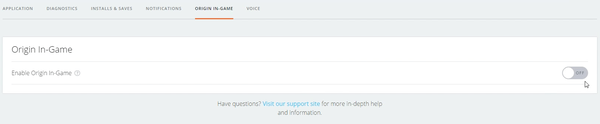
- Basculer le Activer Origin en jeu option activée si elle est désactivée.
2. Fermez le logiciel d'arrière-plan (en particulier MSI Afterburner)
- Si la superposition d'Origin ne fonctionne pas même lorsqu'elle est activée, essayez de fermer le logiciel d'arrière-plan.
- Cliquez avec le bouton droit sur la barre des tâches dans Windows pour sélectionner Gestionnaire des tâches.
- Cliquez sur l'onglet Processus s'il n'est pas déjà sélectionné.
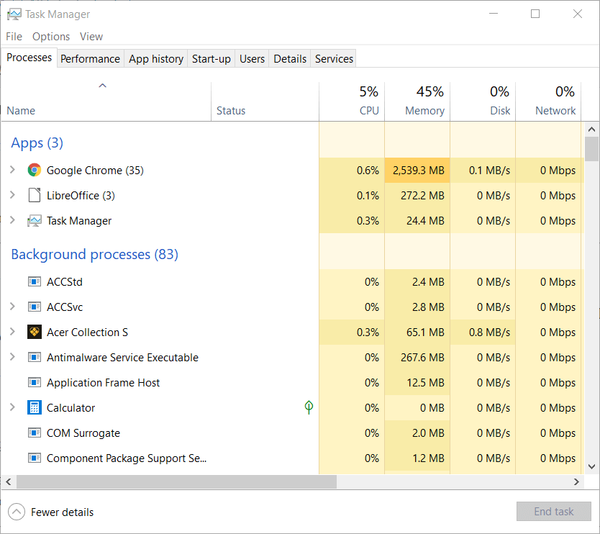
- Fermez ensuite les applications tierces répertoriées sous Applications et processus d'arrière-plan en les sélectionnant et en cliquant sur Tâche finale.
- MSI Afterburner, Steam et Razer Synapse sont trois programmes dont les utilisateurs ont confirmé qu'ils pouvaient entrer en conflit avec la superposition d'Origin.
- Alors, assurez-vous de fermer tous les processus d'arrière-plan pour ces programmes.
3. Ajouter Origin aux listes d'exceptions des utilitaires antivirus tiers
Certains utilisateurs ont déclaré qu'ils avaient corrigé la superposition dans le jeu d'Origin qui ne fonctionnait pas en ajoutant Origin aux listes d'exclusion de leurs utilitaires antivirus tiers. Cela garantira que le logiciel antivirus n'interfère pas avec Origin.
La manière exacte dont vous pouvez procéder varie d'un logiciel antivirus à l'autre, mais recherchez un onglet Exclusions dans le menu des paramètres de l'utilitaire.
Vous pouvez également essayer de désactiver votre utilitaire antivirus tiers avant de jouer à un jeu Origin. Cliquez avec le bouton droit sur l'icône de la barre d'état système de votre logiciel antivirus pour ouvrir son menu contextuel.
Ce menu contextuel comprendra probablement une option de désactivation quelconque. Alors, sélectionnez cette option de désactivation pour désactiver le logiciel antivirus pendant une certaine période.
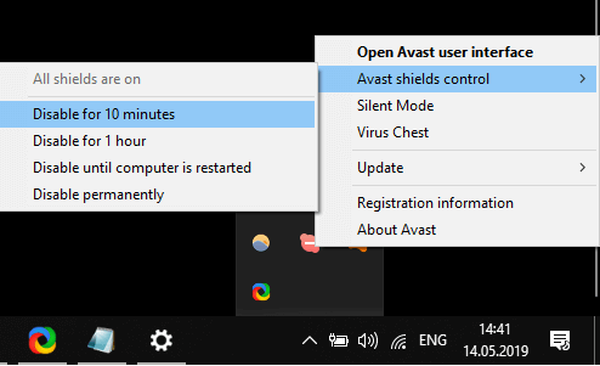
4. Nettoyer les fenêtres de démarrage
- Le démarrage propre de Windows supprimera les logiciels et services tiers du démarrage du système pour s'assurer qu'il n'y a pas de programmes en conflit avec la superposition en jeu d'Origin.
- Pour nettoyer Windows de démarrage, cliquez avec le bouton droit sur le bouton du menu Démarrer et sélectionnez Courir.
- Type msconfig dans la zone Ouvrir de Run et appuyez sur Entrée pour ouvrir la fenêtre ci-dessous.
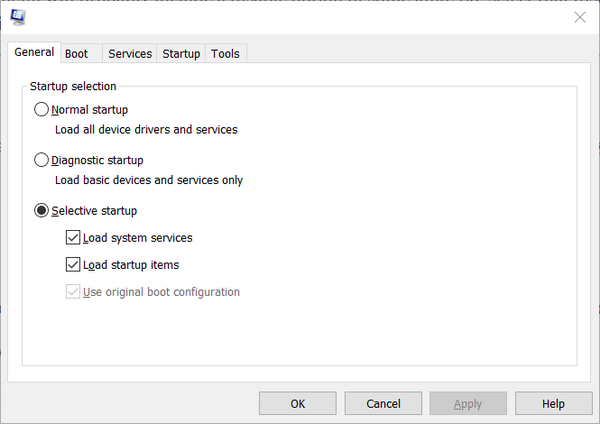
- Clique le Radio de démarrage sélectif bouton pour sélectionner le Charger les services système et Utiliser la configuration de démarrage d'origine options.
- Désélectionnez le Charge les composants de démarrage case à cocher si cette option est cochée.
- Dans l'onglet Services, sélectionnez le Cacher tous les services Microsoft case à cocher.
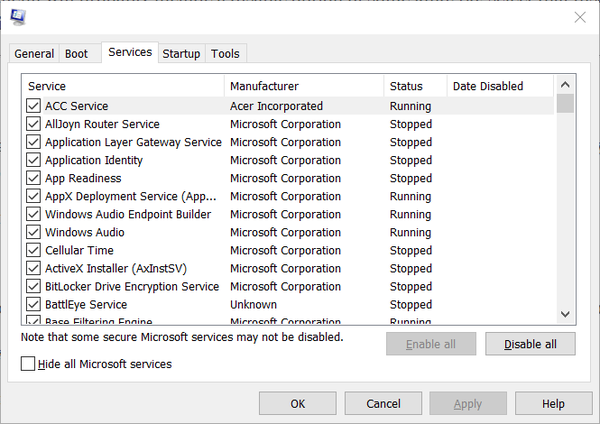
- appuie sur le Désactiver tout le bouton pour désélectionner tous les autres services tiers répertoriés.
- Sélectionnez le Appliquer option pour enregistrer les nouveaux paramètres.
- appuie sur le D'accord bouton pour quitter MSConfig.
- Cliquez sur Redémarrer dans la boîte de dialogue de configuration du système qui apparaît.
- Ensuite, essayez de jouer à un jeu avec la superposition d'Origin après un démarrage propre de Windows.
5. Réinstaller Origin
- Certains utilisateurs ont également confirmé que la réinstallation d'Origin peut corriger la superposition.
- Tout d'abord, appuyez sur les touches Windows + R en même temps.
- Contribution appwiz.cpl dans la zone de texte Exécuter et cliquez sur D'accord pour ouvrir l'applet Programmes et fonctionnalités.
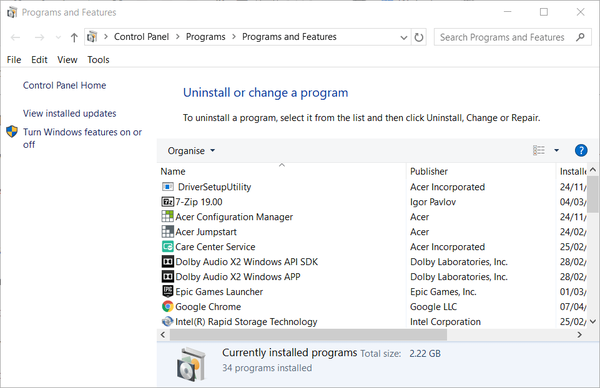
- Sélectionnez Origin dans la liste Désinstaller ou modifier une liste de programmes.
- Clique le Désinstaller option.
- Si vous êtes invité pour une confirmation supplémentaire, cliquez sur le Oui bouton.
- Redémarrez Windows avant de réinstaller Origin.
- Clique le Télécharger bouton pour Windows sur le site Web Origin.
- Ouvrez ensuite l'assistant de configuration Origin téléchargé pour installer la toute dernière version.
Les résolutions ci-dessus ont corrigé la superposition dans le jeu d'Origin pour de nombreux utilisateurs. Donc, il y a de bonnes chances qu'ils réparent la superposition.
FAQ: en savoir plus sur le client Origin
- Quelle est l'origine?
Origin est une plate-forme de distribution numérique propriétaire d'Electronic Arts, et vous pouvez l'utiliser pour acheter, télécharger, installer, mettre à jour et gérer des jeux..
- Est Origin gratuitement?
L'enregistrement, le téléchargement et l'installation du client Origin sont entièrement gratuits. Plus encore, le client vous permet également de sauvegarder vos jeux.
- Comment obtenir Origin?
Accédez simplement à la page d'accueil Origin sur origin.com, connectez-vous ou créez un compte, puis téléchargez le client.
- Origine EA
 Friendoffriends
Friendoffriends



